Violazione del watchdog DPC: come risolvere questo errore di Windows

Niente può interrompere la tua esperienza con Windows e ridurre la produttività come imbattersi costantemente nel temuto Blue Screen of Death (BSOD). Questo errore si presenta in molte forme, ma quello in cui molti utenti Windows sono destinati a imbattersi è l’errore “DPC Watchdog Violation”. Questa guida esamina di cosa si tratta e come risolverlo.
Che cos’è una violazione del watchdog del DPC?
In poche parole, le Deferred Procedure Call (DPC) sono meccanismi utilizzati da Windows per dare priorità alle attività ad alta priorità rispetto a quelle a bassa priorità. Fondamentalmente, interrompono l’esecuzione delle attività a bassa priorità ritardandone l’esecuzione a un momento successivo. Ciò consente l’esecuzione ininterrotta delle attività ad alta priorità, poiché non devono competere con attività non critiche per le risorse.
Il DPC Watchdog è un’utilità che tiene d’occhio i programmi che non rispondono. Se mai viene sopraffatto, può portare al BSOD “Violazione del watchdog DPC”. L’errore è solitamente accompagnato dal codice di stop 0x00000133.
Anche se sono molti i fattori che possono causare ciò, i più comuni sono i conflitti hardware e software. Ad esempio, il problema potrebbe manifestarsi dopo aver collegato un componente hardware o installato un nuovo software.
Soluzioni rapide per correggere l’errore di violazione del watchdog
Per iniziare a risolvere l’errore, provare innanzitutto le seguenti soluzioni rapide:
- Correggi i tuoi file di sistema : molti errori BSoD sono il risultato di file di sistema corrotti o danneggiati e l’errore “DPC Watchdog Violation” non fa eccezione. Fortunatamente, in tal caso, puoi risolvere facilmente il problema utilizzando il Controllo file di sistema (SFC) .
- Correggi eventuali guasti del tuo disco rigido : se l’unità del tuo computer ha riscontrato un problema, come settori difettosi o volumi danneggiati, ciò può portare all’errore in questione. Per risolverli, esegui una scansione CHKDSK .
- Utilizza un punto di ripristino del sistema : se hai creato un punto di ripristino del sistema quando il tuo computer era funzionante, utilizzarlo può eliminare il BSoD. Utilizza questo metodo se non vuoi dedicare molto tempo alla ricerca di questo errore.
1. Risolvere eventuali conflitti hardware e software
A volte, l’hardware che in precedenza funzionava bene o che è stato installato di recente potrebbe presentare malfunzionamenti, portando a potenziali conflitti all’interno del sistema. Se Windows non riesce a risolvere i conflitti da solo, può bloccarsi e visualizzare l’errore “DPC Watchdog Violation”.
Per risolvere questo problema, prova a scollegare tutto l’hardware esterno sul tuo computer, quindi riavvia il PC e verifica se l’errore scompare. In tal caso, prova a ricollegarli, uno per uno, per vedere quale attiva il BSOD.
2. Cambiare il driver del controller SATA AHCI
Quando il controller SATA AHCI sul tuo computer riscontra un problema con il driver, può causare l’errore “DCP Watchdog Violation”. Per risolvere questo problema, prova a cambiare il driver manualmente per vedere se questo aiuta.
Premi Win+ Iper aprire Windows Run, inserisci devmgmt.mscnella casella di testo e fai clic su “OK” per avviare Gestione dispositivi.
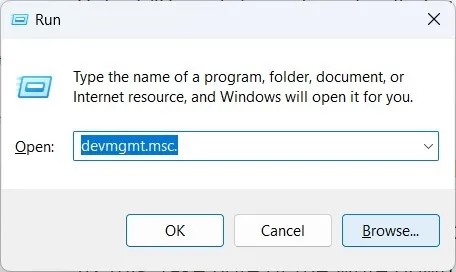
Espandi la sezione “Controller IDE ATA/ATAPI”, fai clic con il pulsante destro del mouse sul controller SATA AHCI e seleziona “Proprietà”.
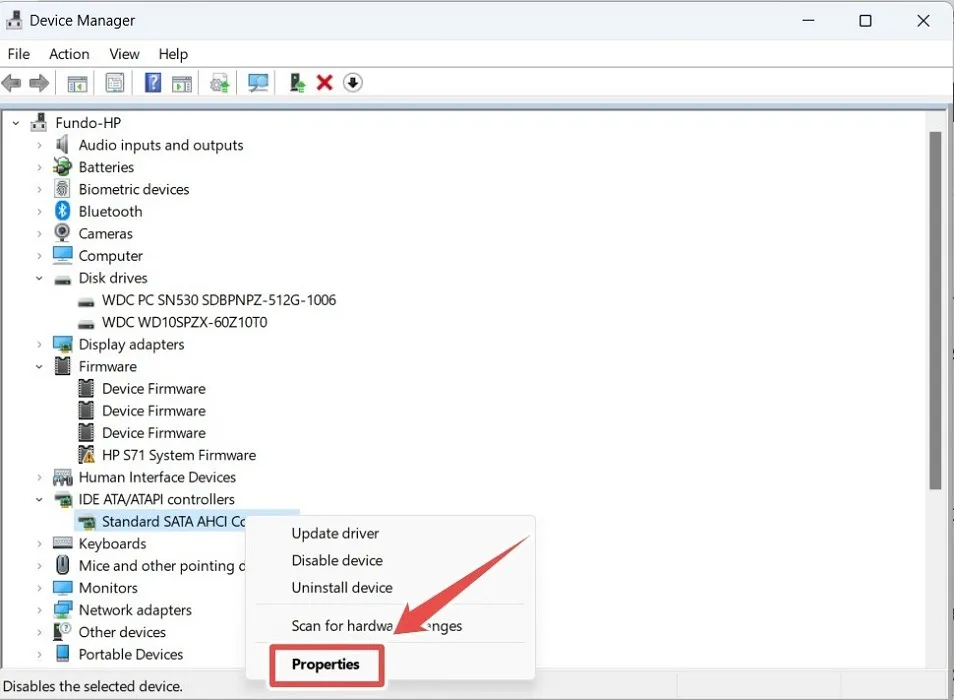
Seleziona la scheda “Driver”, quindi fai clic su “Dettagli driver”.
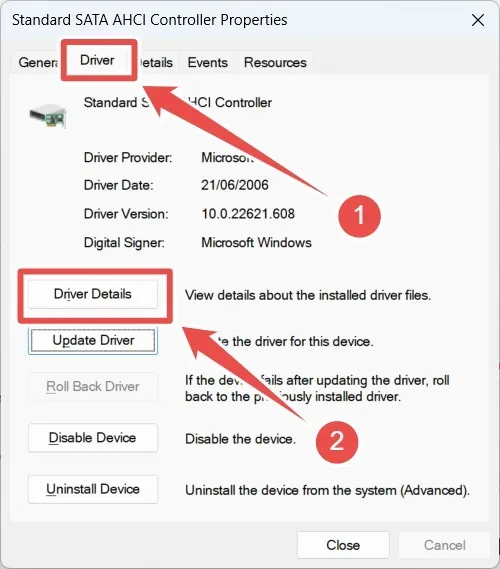
Se il driver elencato sul controller è “storahci.sys” anziché “iaStorA.sys”, questa potrebbe essere l’origine del problema.
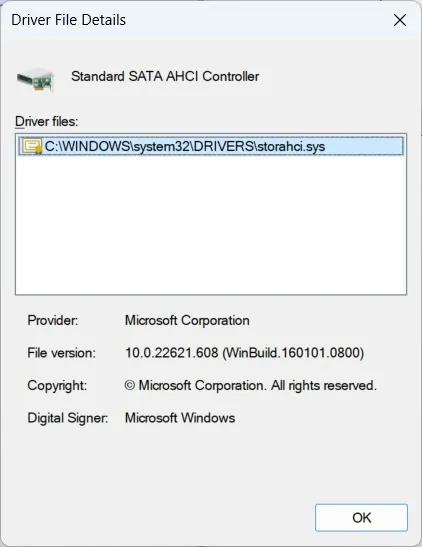
Per risolvere il problema, torna alla scheda “Driver” e fai clic su “Aggiorna driver”.
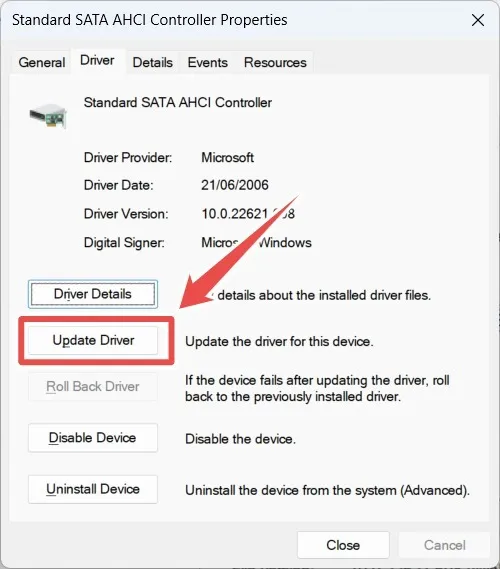
Fare clic su “Cerca i driver nel mio computer”.
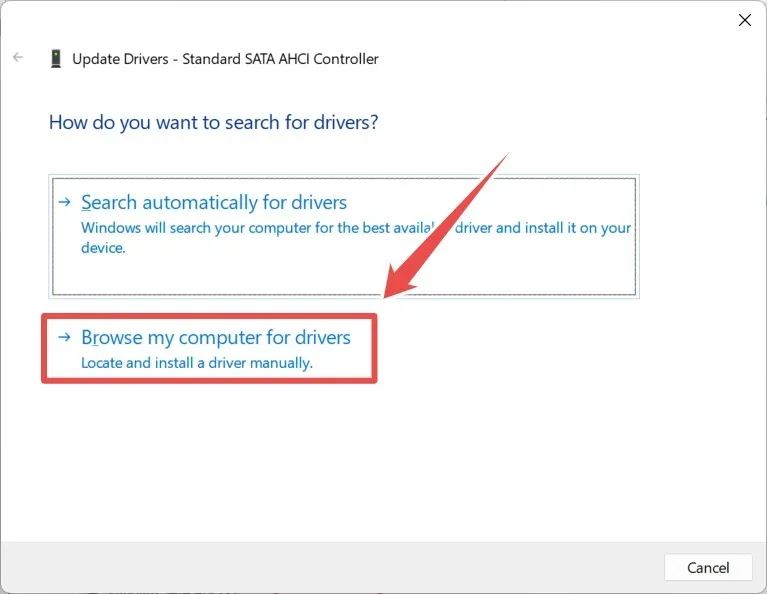
Fare clic su “Fammi scegliere da un elenco di driver disponibili sul mio computer”, seguito da “Avanti”.
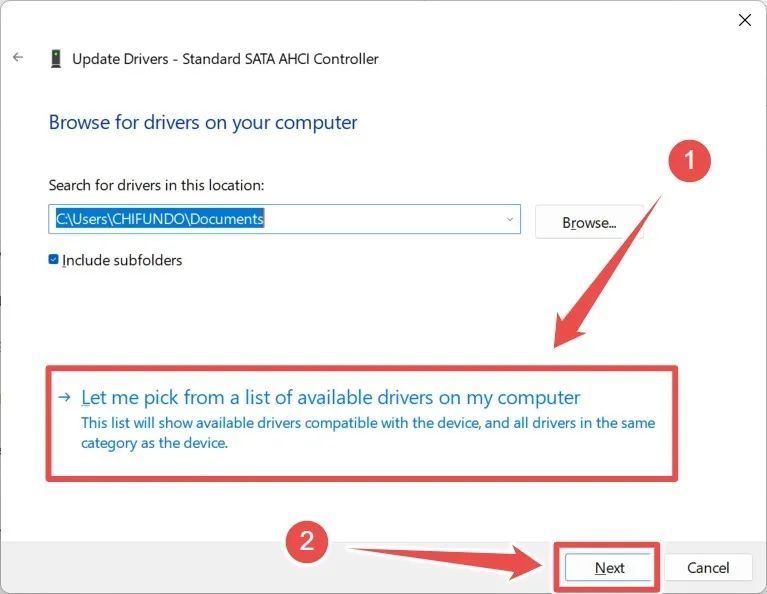
Selezionare il driver “Controller SATA AHCI standard” e fare clic su “Avanti”.
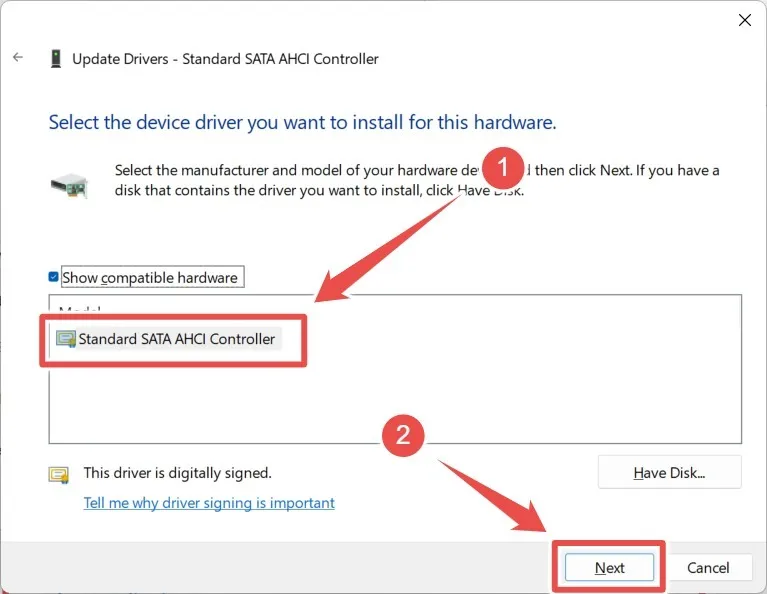
Al termine dell’installazione del driver da parte di Windows, fare clic su “Chiudi”.
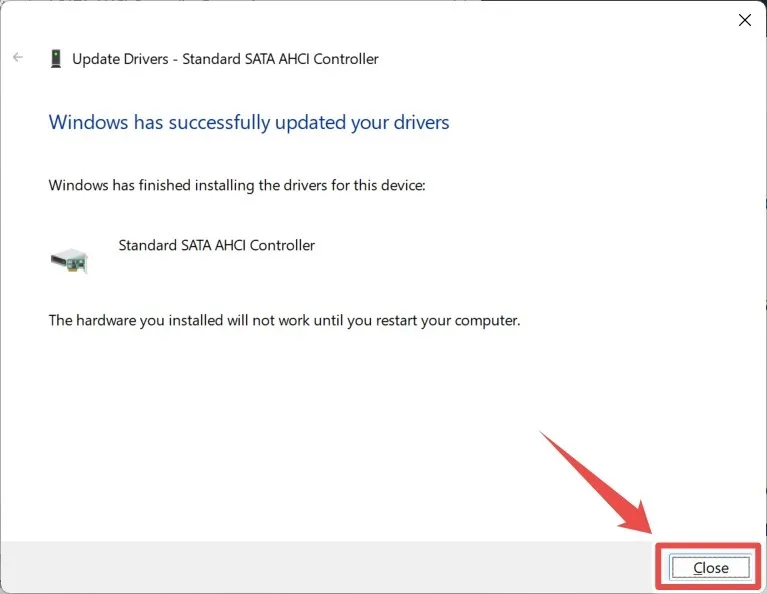
Successivamente, riavvia il computer per verificare se l’errore “DCP Watchdog Violation” è stato risolto.
3. Risolvi i problemi dell’SSD del tuo computer
Se il problema si è verificato dopo aver installato un’unità a stato solido (SSD) sul computer, potrebbe essere dovuto a un problema del driver. Per risolvere questo problema, apri Gestione dispositivi, come mostrato nella sezione precedente, ed espandi la sezione “Unità disco”. Quindi, fai clic con il pulsante destro del mouse sul tuo SSD e seleziona “Aggiorna driver”.
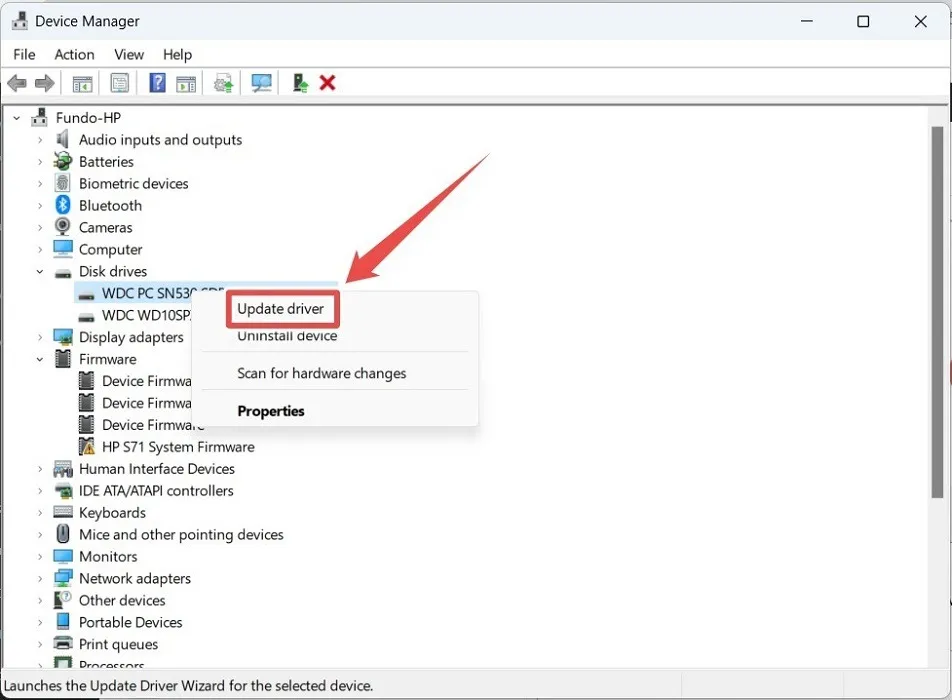
Seleziona “Cerca automaticamente i driver” e lascia che Windows trovi e installi i driver più recenti.
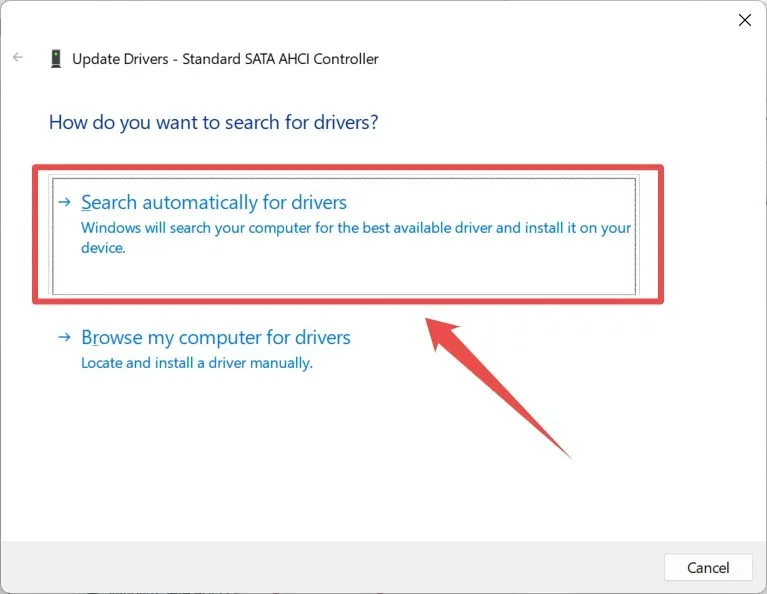
Riavvia il computer e, si spera, l’errore non verrà più visualizzato. Se il problema persiste, forse l’SSD è obsoleto o il firmware è difettoso. Per risolvere questo problema, prendi nota del numero di modello dell’SSD, che puoi ottenere da Gestione dispositivi.
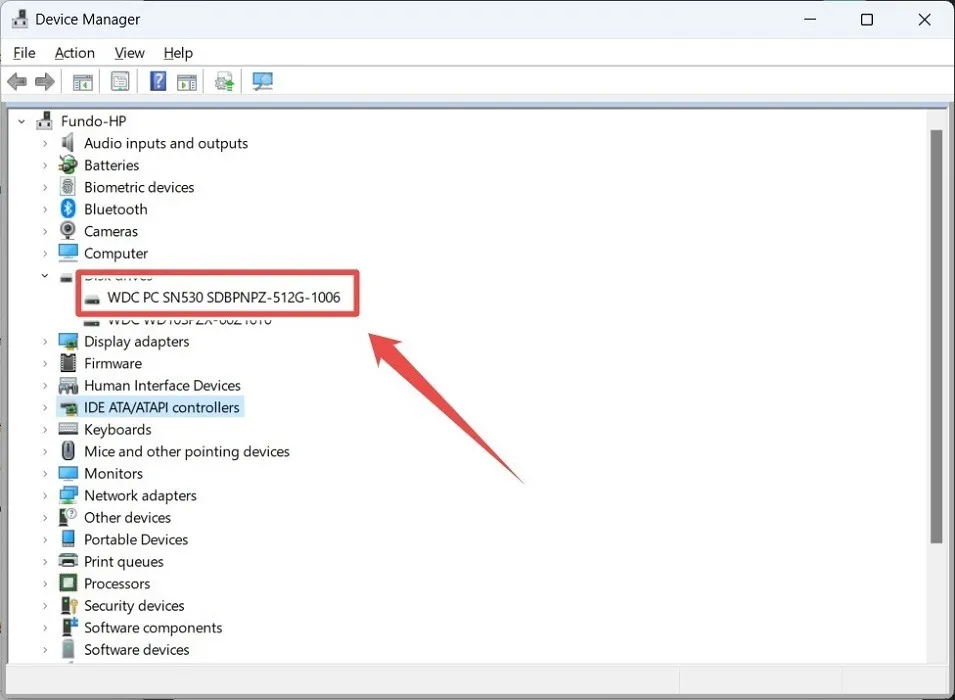
Vai al sito Web del produttore e cerca un aggiornamento del firmware. Se ne trovi uno, scaricalo e installalo.
4. Ripristina il tuo computer Windows
Se sei qui, allora è la fine della strada e devi adottare un approccio più drastico. Potrebbe semplicemente essere che alcuni componenti vitali di Windows abbiano subito danni irreparabili. Potrebbe essere necessario ripristinare le impostazioni di fabbrica del tuo PC Windows per risolvere il problema. Si spera che sarai in grado di eseguire il backup di tutti i tuoi dati importanti prima del ripristino.
Interrompere il BSOD relativo alla violazione del watchdog DPC
L’errore “DPC Watchdog Violation” si verifica quando il DCP Watchdog entra in timeout. Risolvendo l’hardware e il software in modo responsabile, è possibile eliminare il problema. Se ti imbatti in più BSOD lungo il percorso o vuoi semplicemente prepararti per loro in futuro, scopri i modi migliori per risolvere i BSOD su Windows . Inoltre, controlla le soluzioni specifiche per l’errore “Configurazione di sistema errata” facendo riferimento al nostro post dedicato.
Credito immagine: Pixabay . Tutti gli screenshot sono di Chifundo Kasiya.



Lascia un commento